Artystyczne style pojawiły się w Enscape już jakiś czas temu, ale dopiero dzięki ostatnim aktualizacjom zyskały naprawdę praktyczny wymiar. Ilias Kapouranis, inżynier z Chaos odpowiedzialny za rendering, zebrał na blogu firmy kilka przydatnych wskazówek na temat nowych funkcji i ich ustawień.
Dzielimy się nimi, jako źródłem ogólnej inspiracji i gotowych presetów, które można śmiało wykorzystać we własnych projektach.
Poniżej znajdziecie podsumowanie porad, z przykładami ustawień dla czterech głównych stylów: Pen, Pencil, Colored Pencil i Watercolor.
Styl: Pióro
Scena willi z Enscape 2.7 świetnie ilustruje, jak kreskowanie cieni potrafi podkreślić bryłę i miejsca styku powierzchni. To właśnie w takich ujęciach widać, jak prosty zabieg linii i cieniowania nadaje projektowi wyrazistości. Efekt ten sprawdza się zwłaszcza wtedy, gdy chcemy stworzyć czytelny, techniczny rysunek koncepcyjny.

Aby uzyskać domyślny styl Pióro:
- włącz Tryb szkicu (Sketch Mode)
- ustaw grubość konturów
- wybierz paletę Pióro
- włącz Cieniowanie przez kreskowanie
- ustaw pozycję słońca, żeby cienie padały tam, gdzie chcesz
- dopasuj ekspozycję i/lub jasność słońca, co wpłynie na obszar cieni
Przedłużone linie i nieprzezroczyste szkło
W widoku frontowym willi warto podkreślić formę budynku i jego szklane fasady, jednocześnie ukrywając wnętrze. Dzięki temu uwagi odbiorcy nie rozproszą drugorzędne elementy wyposażenia.
Zastosowanie Przedłużonych krawędzi pozwala nadać szkicowi bardziej surowy charakter, choć przy szczegółowych modelach efekt nie jest w pełni wydajny. Lepszym rozwiązaniem mogą być uproszczone „placeholdery” dostępne w bibliotece Enscape, które lepiej wspierają szkicowy styl wizualizacji.

Aby uzyskać wariant z przedłużonymi liniami i nieprzezroczystym szkłem:
- włącz Tryb szkicu
- ustaw grubość konturów
- ustaw Przedłużone linie na 30%
- wybierz paletę Ołówek
- wyłącz Przezroczyste szkło
- włącz Cieniowanie przez kreskowanie
- ustaw pozycję słońca
- dopasuj ekspozycję i/lub jasność słońca
Kreskowane cienie i trik z ekspozycją
W jednej ze scen z wersji 2.9 zaakcentowano kontrast między oryginalną formą budynku a ortogonalnymi bryłami budowli w jego otoczeniu. Widok ortograficzny pozwolił lepiej wyeksponować równoległe linie, a lekkie „drganie” konturów (Zróżnicowanie) przełamało wrażenie sztucznie wygenerowanego obrazu.
Przy bardziej złożonych scenach zastosowano trik, który dodaje głębi: kreskowanie widoczne jest także na powierzchniach niebędących w cieniu, np. na trawie, gdzie linie są jaśniejsze niż cienie. Efekt osiągnięto przez ustawienie ekspozycji na 0, ponieważ to poziom jasności decyduje o intensywności kreskowania — najciemniejsze obszary obrazują zwykłe cienie obiektów.

Aby uzyskać taki efekt:
- ustaw widok bez perspektywy
- włącz Tryb szkicu
- ustaw grubość linii
- ustaw Zróżnicowanie na 31%
- wybierz paletę Pióro
- włącz Cieniowanie przez kreskowanie
- ustaw pozycję słońca
- dopasuj ekspozycję i/lub jasność słońca
- ustaw Ekspozycję na 0 (wartość może się różnić w zależności od koloru trawy w scenie)
Styl: Pencil (ołówek)
Delikatne „drganie” konturów
Wieże z wersji Enscape 3.0 dobrze obrazują potencjał stylu Ołówek. Dzięki lekkim zniekształceniom linii (Zróżnicowanie) wizualizacja nabiera miękkości i wygląda mniej jak grafika cyfrowa, a bardziej jak rzeczywisty, odręczny szkic. Ten efekt świetnie sprawdza się w prezentacjach koncepcyjnych, gdzie charakter bywa ważniejszy od realizmu.

Aby uzyskać subtelne drganie w stylu „ołówkowym”:
- włącz Tryb szkicu
- ustaw Kontury
- ustaw Zróżnicowanie na 50%
- wybierz paletę Ołówek
- wyłącz Przezroczyste szkło
- włącz Cieniowanie przez kreskowanie
- ustaw pozycję słońca
- dopasuj ekspozycję i/lub jasność słońca
Artystyczna perspektywa
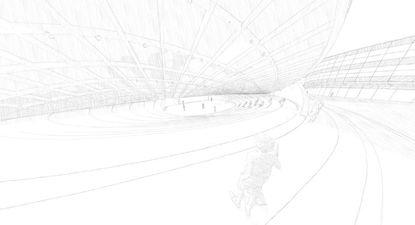
Standardowe ujęcia z polem widzenia ustawionym na 90 stopni lub w rzucie bez perspektywy sprawdzają się dobrze, ale po kilku obrazach mogą wydawać się monotonne. Dlatego warto czasem zmienić perspektywę i wprowadzić do projektu nieco więcej dynamiki.
W scenie z wersji 3.2 efekt ten uzyskano poprzez mocniejsze zastosowanie zróżnicowania kraedzioraz zwiększenie pola widzenia, co nadaje obrazowi bardziej ekspresyjny charakter.
Aby uzyskać pełny artystyczny styl Pencil:
- włącz Tryb szkicu
- ustaw kontury na cienkie
- ustaw Zróżnicowanie na 100%
- wybierz paletę Ołówek
- wyłącz Przezroczyste szkło
- włącz Cieniowanie przez kreskowanie
- ustaw Pole widzenia na 140
- ustaw pozycję słońca
- dopasuj ekspozycję i/lub jasność słońca
Styl: Colored Pencil (kolorowy ołówek)
Nasycone rysunki kolorowe
Chatka w lesie to przykład na to, jak styl kolorowego ołówka może naprawdę ożywić wizualizację. Mocniejsze nasycenie barw sprawia, że kolor staje się nośnikiem emocji – zielona roślinność wydaje się świeższa, a detale, takie jak ubrania postaci, przykuwają uwagę widza. To dobre rozwiązanie, gdy chcemy silniej podkreślić atmosferę sceny i nadać jej ilustracyjny charakter.

Jak uzyskać taki efekt?
- włącz Tryb szkicu
- ustaw grubość Konturów
- ustaw Zróżnicowanie na 40%
- wybierz paletę kredki ołówkowe
- włącz Przezroczyste szkło
- włącz Cieniowanie przez kreskowanie
- ustaw Obraz > Nasycenie na 160%
- ustaw pozycję słońca
- dopasuj ekspozycję i/lub jasność słońca
Jeśli nie podoba Ci się efekt, możesz zmienić Kredki ołówkowe w zwykły Ołówek, zmniejszając nasycenie do 0%.

Stonowany kontrast
W scenie z wersji Enscape 3.2 budynek miał być pokazany w ogólnym kontekście otoczenia, dlatego kolor wykorzystano jedynie do rozróżnienia obiektów, pozostawiając domyślny poziom nasycenia. Dzięki temu biały budynek pozostał w centrum uwagi, zamiast ustępować intensywnej zieleni.
Kontury ustawiono na grubsze, a cienie tak, by ciemniejsze pionowe płaszczyzny kontrastowały z jasnymi poziomymi.

Aby uzyskać stonowany styl Kredek ołówkowych:
- włącz Tryb szkicu
- ustaw grubość Konturów
- ustaw Zróżnicowanie na 100%
- wybierz paletę Kredki ołówkowe
- wyłącz Przezroczyste szkło
- włącz Cieniowanie przez kreskowanie
- ustaw pozycję słońca
- dopasuj ekspozycję i/lub jasność słońca
Styl: Akwarela
Tryb akwareli oddaje efekt ręcznego malunku, w którym ważną rolę odgrywają zarówno faktury obiektów, jak i kolor nieba w tle. To przykład stylu, który zmienia realistyczną wizualizację w bardziej artystyczną interpretację projektu. Efekt akwareli przydaje się zwłaszcza na wczesnych etapach, kiedy chcemy zobrazować ogólny nastrój i kierunek, zamiast skupiać się na technicznych detalach.

Aby uzyskać domyślny styl Akwareli:
- włącz tryb akwareli
- ustaw grubość Konturu
- ustaw Gradient kolorów na 60%
- ustaw Detale powierzchni na 89%
- włącz Przezroczyste szkło
- ustaw Obraz > Nasycenie na 90%
- dopasuj ustawienia chmur na niebie, żeby stworzyć „negatywną” białą przestrzeń
- ustaw pozycję słońca
- dopasuj ekspozycję i/lub jasność słońca
Możliwe jest też uzyskanie obrazu nocnego. W wariancie nocnym zachowano większość ustawień, zmieniono porę dnia na noc, usunięto większość postaci, zmniejszono saturację i schłodzono kolory.

Aby uzyskać nocny wariant Akwareli:
- włącz tryb Akwareli
- ustaw grubość Konturów
- ustaw Gradient kolorów na 60%
- ustaw Detale powierzchni l na 89%
- włącz Przezroczyste szkło
- ustaw Obraz > Nasycenie na 75%
- ustaw Obraz > Temperatura barwowa na około 7700K
- zmień porę dnia na noc
Nasycone akwarele
Do efektu znanego z nasyconych Kredek ołówkowych można dojść także w stylu Akwarela. Wystarczy zwiększyć saturację obrazu i obniżyć temperaturę barwową, aby obraz nabrał cieplejszego charakteru, a zieleń stała się wyrazistsza. Oddalenie kadru pomaga też zrównoważyć mocne czerwienie.

Aby uzyskać nasycony styl Akwareli:
- włącz tryb Akwareli
- ustaw grubość Konturów
- ustaw Gradient kolorów na 100%
- ustaw Detale powierzchni na 85%
- ustaw Obraz > Nasycenie na 115%
- ustaw Obraz > Temperatura barwowa na około 5300K
- ustaw pozycję słońca
- dopasuj ekspozycję i/lub jasność słońca
Artystyczne akwarele
Scena z wersji Enscape 3.1 obrazuje przejście od klasycznej prezentacji budynku do grafiki przypominającej bardziej malowany obraz. Surowy efekt uzyskano dzięki usunięciu konturów i zastosowaniu efektu Bleeding, który sprawia, że kolory delikatnie „przeciekają” między powierzchniami.
Rozmyte granice i wygładzone powierzchnie nadają liściom miękki, artystyczny wygląd, a cienie ustawione tak, by część gałęzi była zacieniona, podkreślają ich objętość kontrastem jasnych i ciemnych tonów.

Aby uzyskać artystyczny styl Akwareli:
- włącz tryb Akwareli
- ustaw Kontury w pozycji Brak
- ustaw Gradient kolorów na 100%
- ustaw Detale powierzchni na 50%
- ustaw Efekt przenikania na 100%
- ustaw Pole widzenia na 30 (taki FOV „spłaszcza” geometrię)
- ustaw pozycję słońca
- dopasuj ekspozycję i/lub jasność słońca
Styl markerów (nieoficjalny)
Opcja Detale powierzchni w trybie Akwarela kontroluje pociągnięcia kolorów na powierzchniach i może posłużyć do uzyskania gładkiego wypełnienia, jeśli ustawisz ją na 0%. Wtedy powierzchnie będą całkowicie gładkie, co przypomina styl markerów.
Nasycenie obrazu warto wtedy podkręcić. Grubsze kontury dają najlepszy efekt.

Aby uzyskać markerowy wariant w Akwareli:
- włącz tryb Akwarela
- ustaw grubość Konturów
- ustaw Gradient kolorów na 0%
- ustaw Detale powierzchni na 0%
- ustaw Obraz > Nasycenie na 140%
- ustaw pozycję słońca
- dopasuj ekspozycję i/lub jasność słońca
Autor oryginalnego artykułu ze wskazówkami: Ilias Kapouranis.






